ZBrush es una poderosa herramienta de modelado 3D que te permite crear modelos complejos con increíbles detalles. Un aspecto fundamental al trabajar con ZBrush es la aplicación de materiales. Los materiales le dan a tus mallas su poder visual y apoyan la representación de la luz y la reflexión. En esta guía aprenderás cómo puedes utilizar los materiales en ZBrush de manera efectiva para mejorar la calidad y apariencia de tus modelos.
Principales conclusiones
Para aplicar materiales de manera efectiva, es importante que primero completes por completo tu modelo. Cambia entre diferentes tipos de materiales y experimenta con las configuraciones de color para lograr diferentes efectos. El comando "Llenar objeto" es crucial para aplicar materiales o colores correctamente a tus objetos.
Guía paso a paso
1. Preparar los Fundamentos
Antes de comenzar, asegúrate de haber completado tu modelado. Es recomendable primero crear la geometría y luego trabajar en texturizar y aplicar los materiales. Quieres evitar perder los detalles que has creado con esmero.
2. Seleccionar Materiales
Para seleccionar materiales, ve a las opciones de materiales en la interfaz de ZBrush. Allí encontrarás diferentes tipos de materiales que puedes usar. En particular, los materiales "MatCap" son muy populares, ya que contienen luz y reflexión. Estos materiales son ideales para presentar tus modelos, pero para los siguientes pasos recomendamos trabajar con "Materiales Básicos".
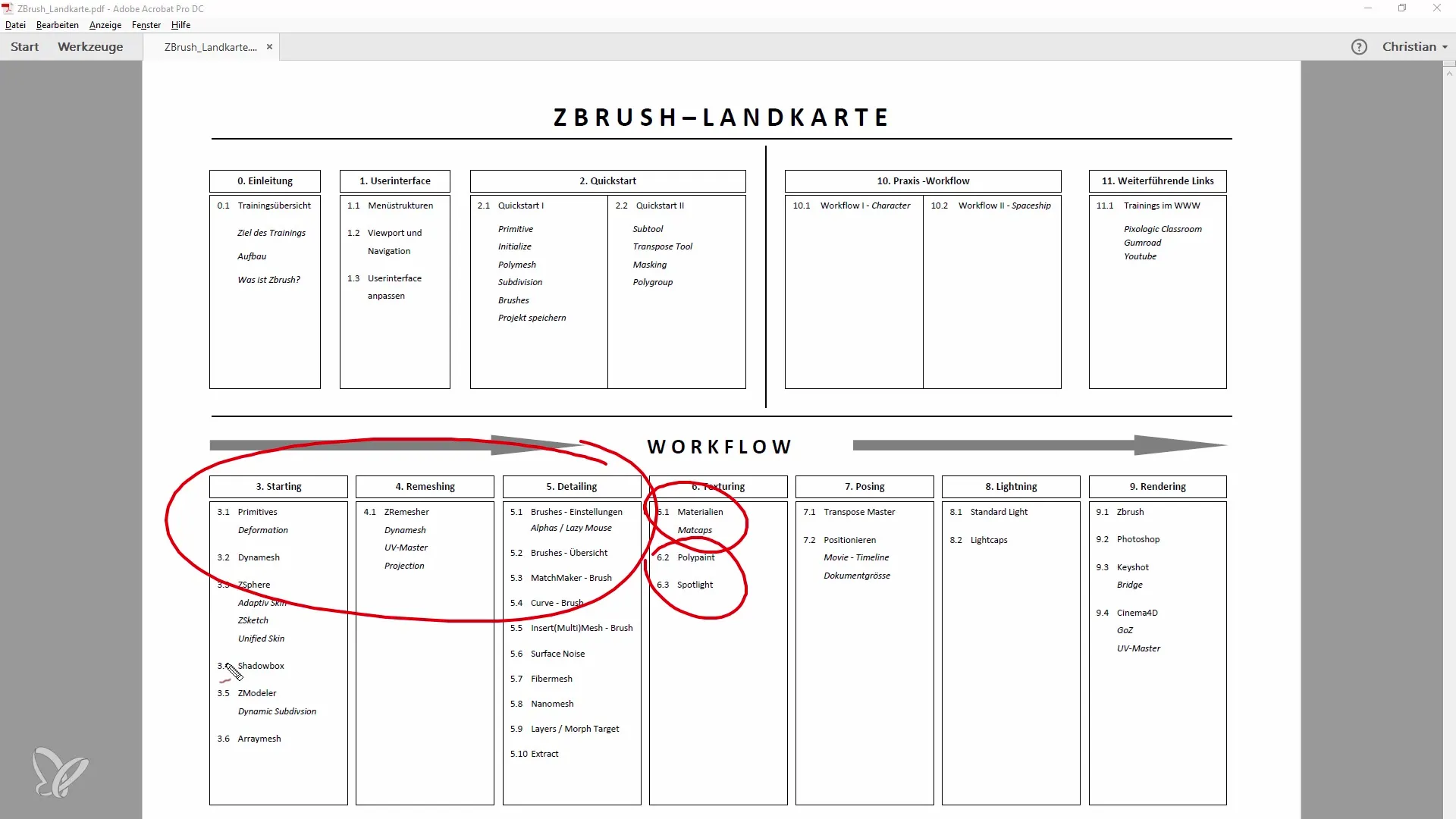
3. Crear Geometría
Para ilustrar la aplicación de materiales con un ejemplo, crea una geometría simple, como una esfera. Cambia al modo de edición y agrega el suelo y otras formas primitivas, como cilindros y conos. Posiciona estas formas de manera que interactúen entre sí.
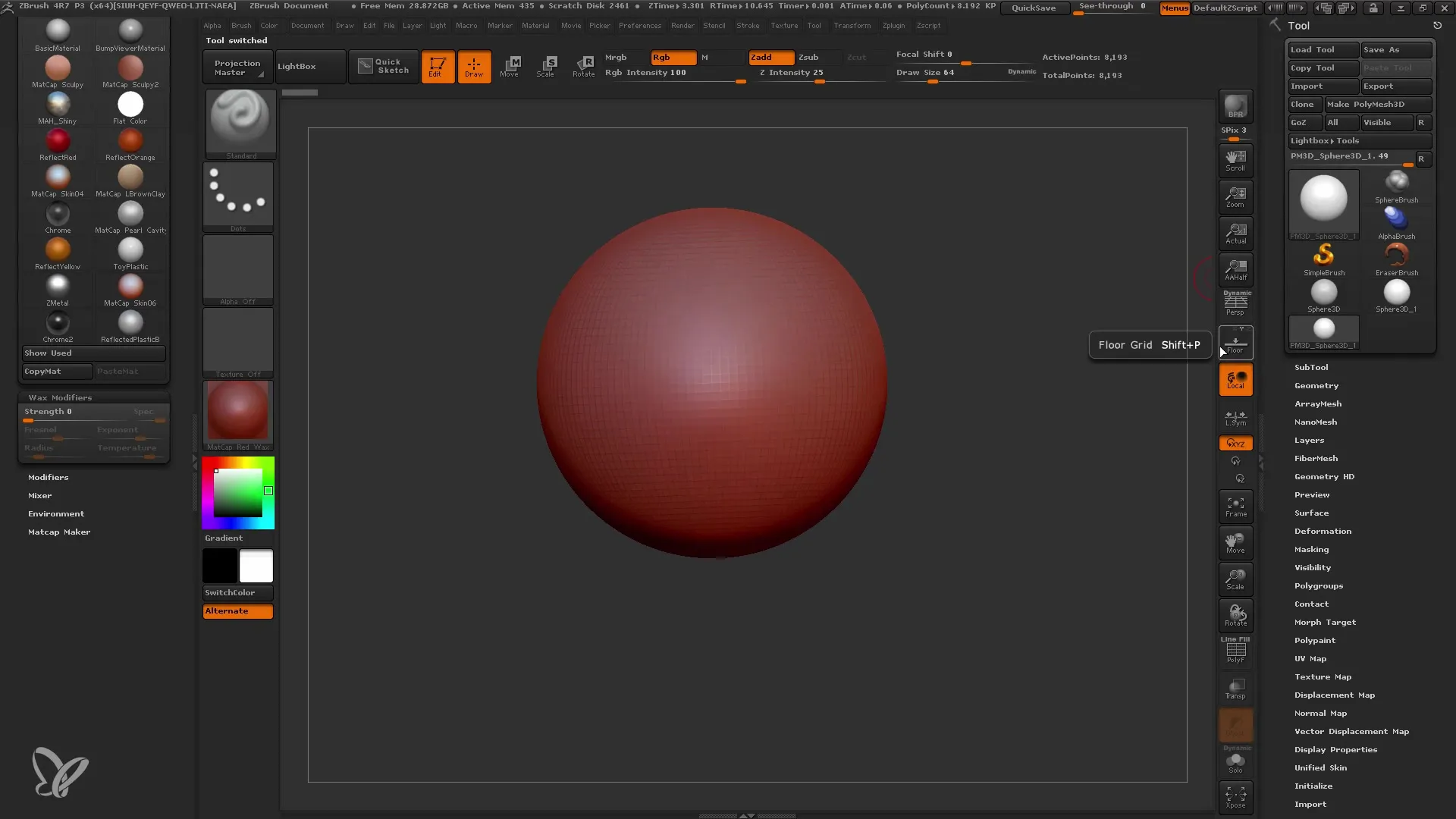
4. Ajustar Propiedades Materiales
Ahora que tienes tu geometría, puedes ajustar las propiedades del material. Selecciona un material y experimenta con las diferentes visibilidades y efectos de reflexión. Puedes ver cómo la luz y la textura cambian según el material que elijas.
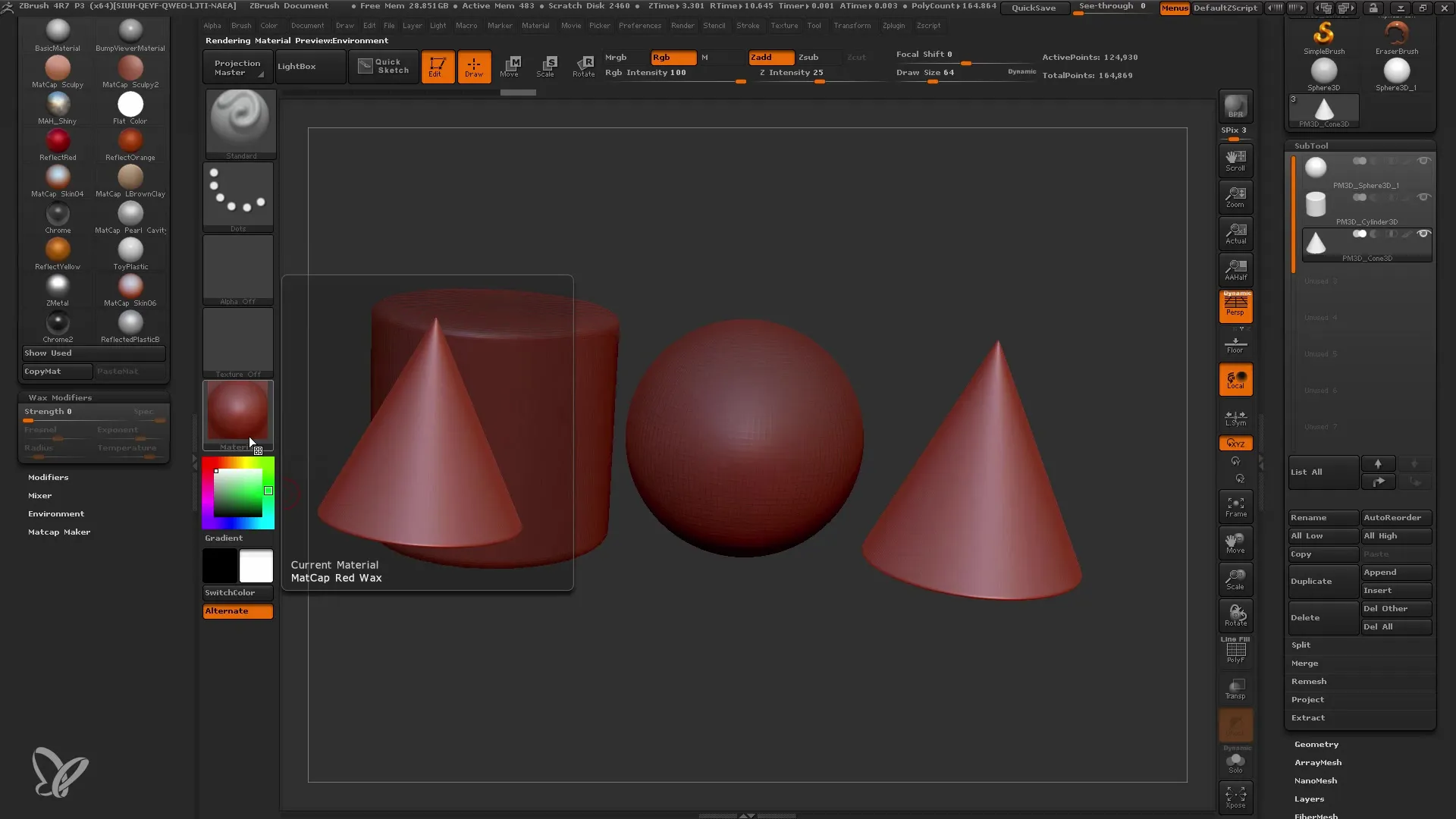
5. Aplicar Materiales
Para aplicar materiales a tus objetos, necesitarás el comando "Llenar objeto". Este comando es crucial para asignar correctamente materiales o colores a una herramienta específica. Tienes la opción de aplicar un material, solo el color o ambos. Esto se realiza a través de las opciones de color en el menú.
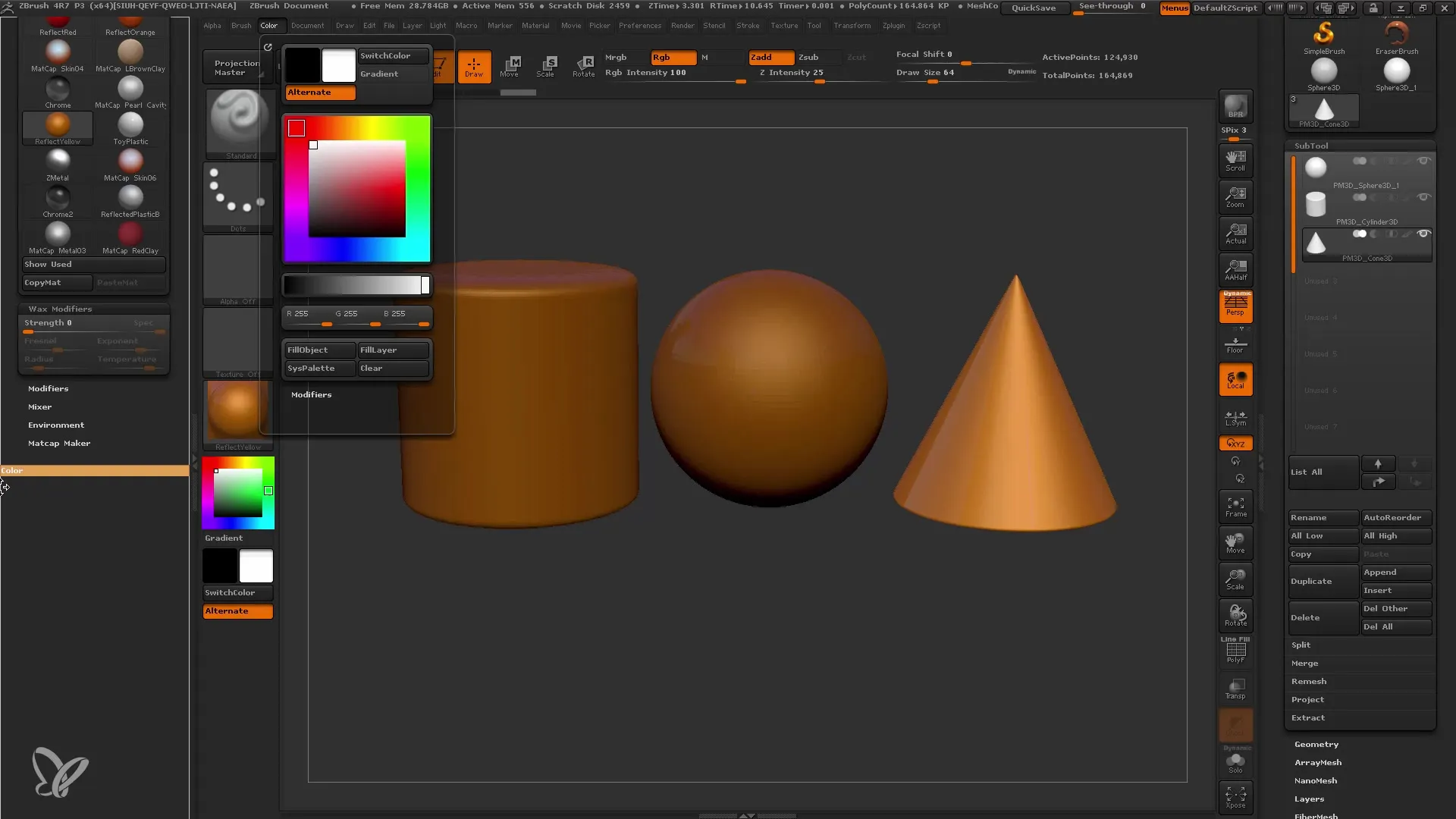
6. Agregar Colores
Después de aplicar el material, puedes ajustar el color individualmente. Por ejemplo, elige un color verde para tu esfera y vuelve a aplicar el comando "Llenar objeto". Notarás que el material permanece igual mientras el color cambia.
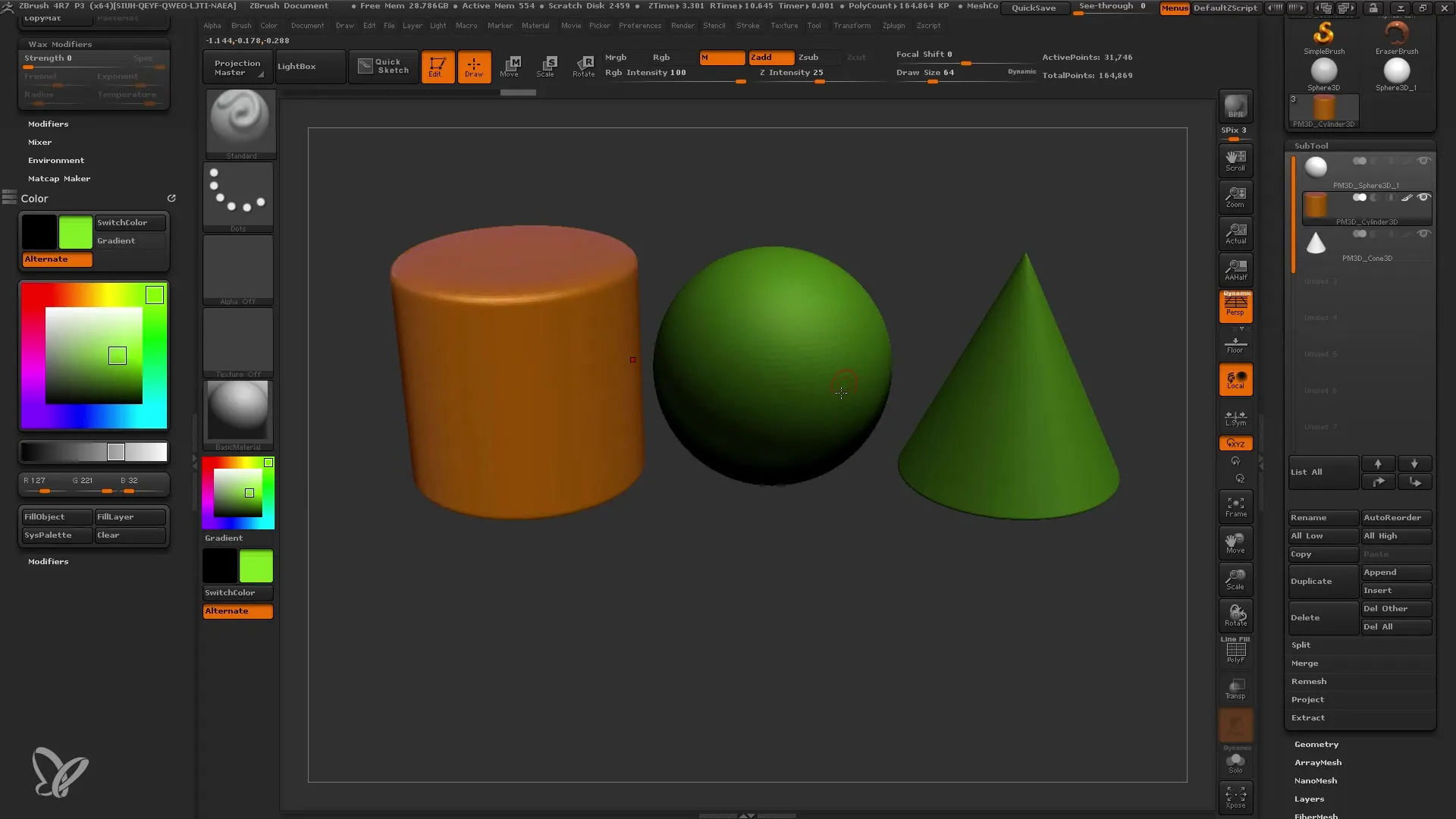
7. Crear Múltiples Materiales
Si tienes varios Subtools y deseas diseñarlos con diferentes colores y materiales, deberás seleccionar los objetos individualmente y aplicar los comandos correspondientes. Esto es especialmente útil si quieres dar diferentes propiedades visuales a distintos objetos.

8. Utilizar Subtool Master
Para hacer las cosas más eficientes, puedes utilizar "Subtool Master". Este es un complemento que te permite editar múltiples Subtools al mismo tiempo. Puedes cambiar todos los materiales a un material estándar, lo que te ahorra tiempo, especialmente cuando trabajas en proyectos más grandes.
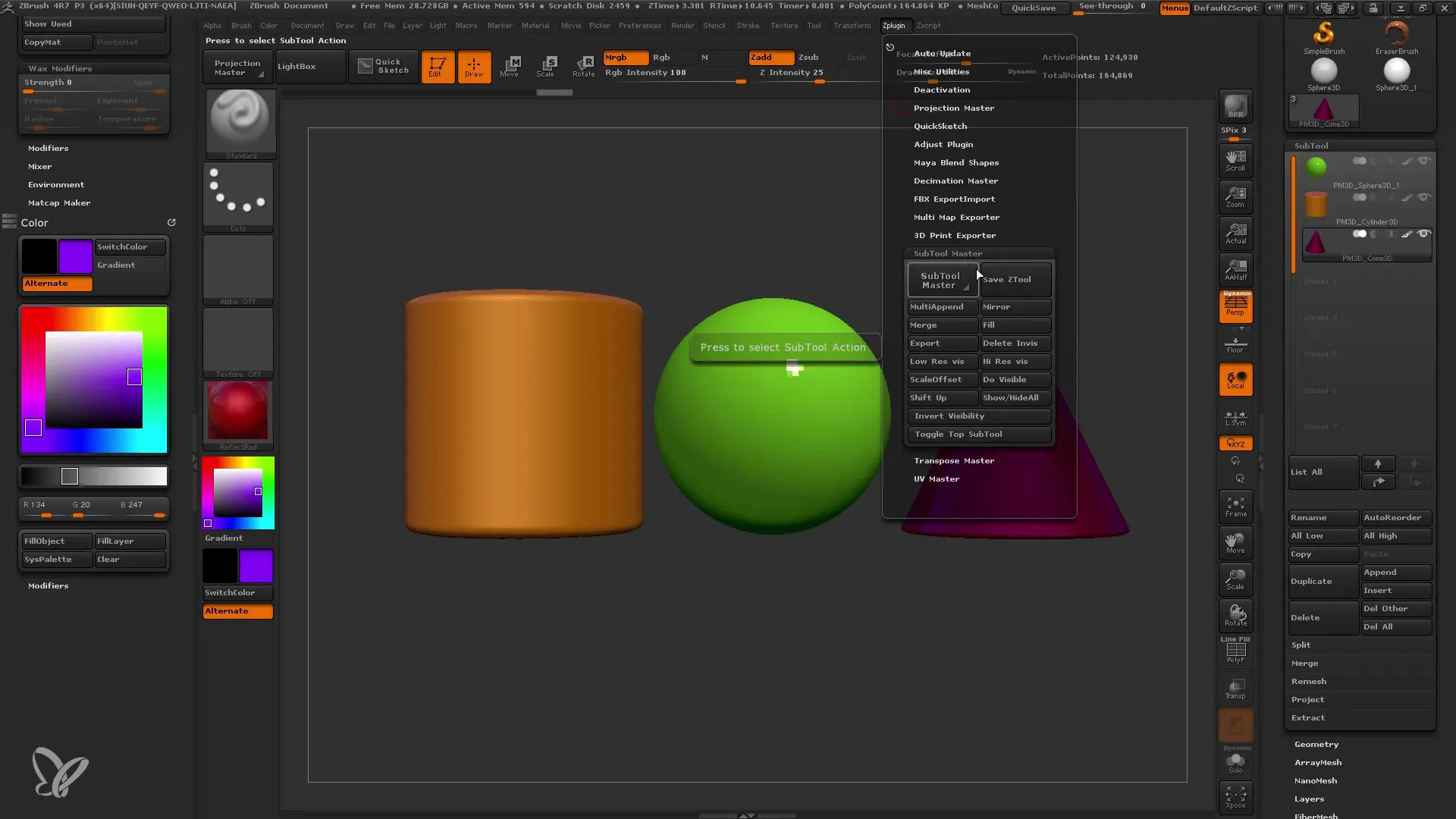
9. Crear Materiales Complejos
Ahora puedes trabajar con materiales complejos, como por ejemplo un material de "Piel Shade" para formas orgánicas. Este material te ayuda a lograr un tono de piel realista y permite ajustes en propiedades como la viscosidad.
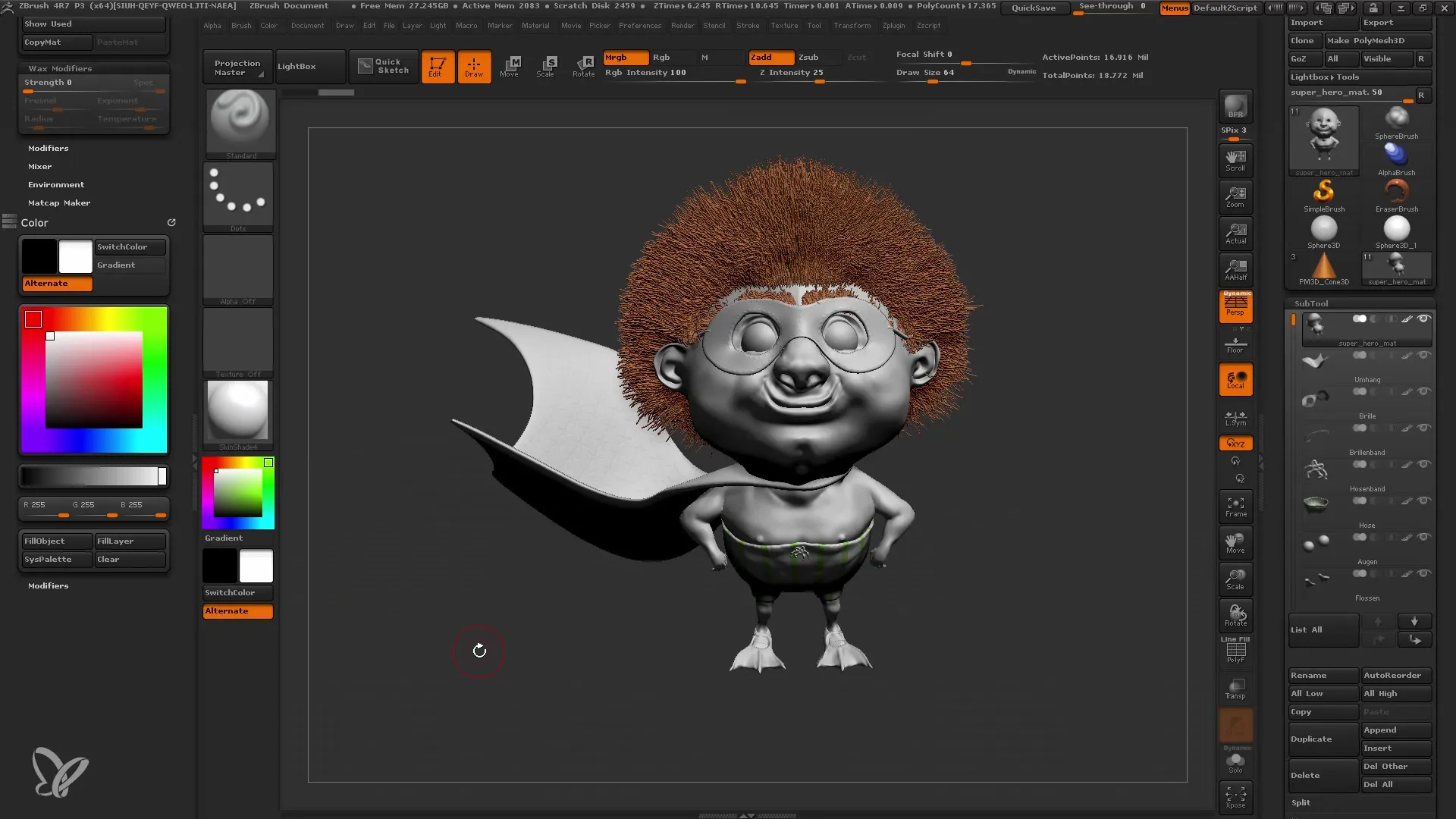
10. Ajustes finales
Después de haber experimentado con materiales y colores, puedes realizar algunos ajustes finales en los últimos detalles. Elimina colores molestos o ajusta la luz para optimizar tu presentación final.

Resumen
En este tutorial has aprendido cómo aplicar materiales de forma efectiva en ZBrush para mejorar significativamente la calidad visual de tus modelos. Desde la comprensión básica de las propiedades del material hasta la aplicación del comando "Fill Object" y técnicas más complejas, estos conocimientos sientan las bases para tu trabajo creativo en ZBrush.
Preguntas frecuentes
¿Cómo puedo utilizar materiales de manera efectiva en ZBrush?Los materiales le dan a tus mallas una representación realista. Trabaja primero en la geometría y luego pasa a las aplicaciones de materiales.
¿Qué es el comando "Fill Object"?Con el comando "Fill Object", puedes asignar un material o un color a una herramienta específica.
¿Cómo funciona el Subtool Master?Subtool Master te permite editar y formatear varios subtools al mismo tiempo.
¿Son recomendables los materiales MatCap?Sí, los materiales MatCap son excelentes para visualizaciones rápidas, pero no son óptimos para texturización detallada.
¿Puedo ajustar las propiedades del material en ZBrush?Sí, ZBrush ofrece varios modificadores de material que te permiten ajustar propiedades como la reflexión y la luz.


